对于想要提高自身效率的人来说,任务管理是一件非常重要的事,之前我们曾介绍过一些清单和任务管理软件,比如Todoist、Things、微软待办等,不过因为平台、价格、需求、设计等原因,可能并不是每个人都能够找到适合自己的任务管理工具,此时,除了继续寻找其他替代外,你还可以自己定制一个,本文中我就来教你如何用Notion做一个简单任务管理软件
建立数据库
首先,点击新建页面,作为任务管理器的主页,页面的类型选择Table数据库类型,下面我就创建了一个名为v1tx任务管理器的页面
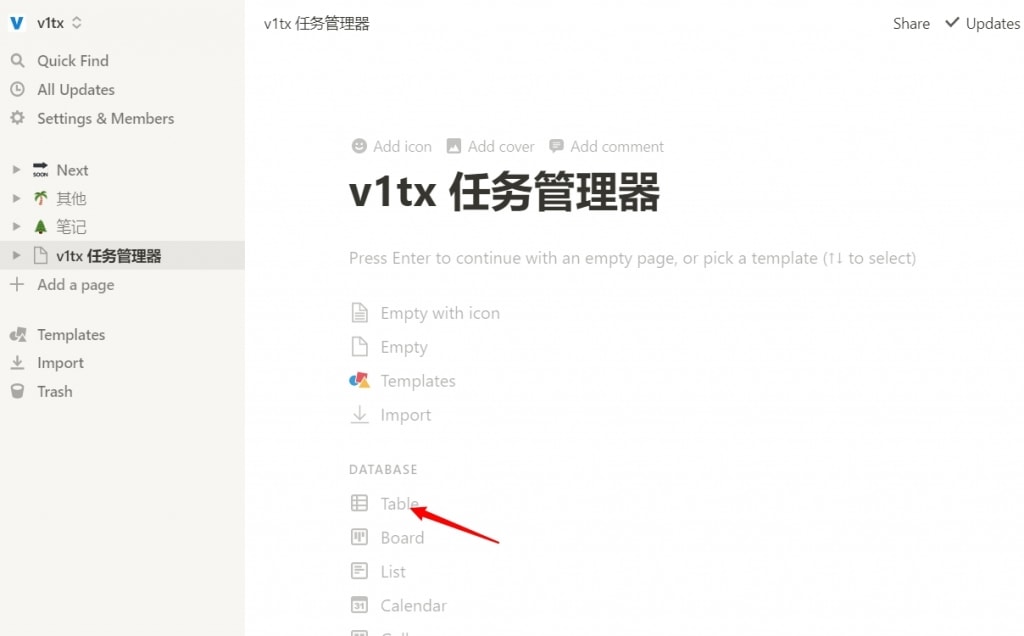
数据库创建好后,我们需要先设定好需要的字段,你可以仿照自己喜欢的Todo软件来进行设计,这里为了简洁,我只使用几个必要的字段
- 任务:任务的名称
- 清单:所属的清单或项目,类型为单选Select
- 日期:执行任务的时间,类型选择日期
- 完成:任务完成状态,类型为复选框/Checkbox
最后的样子大概如下图
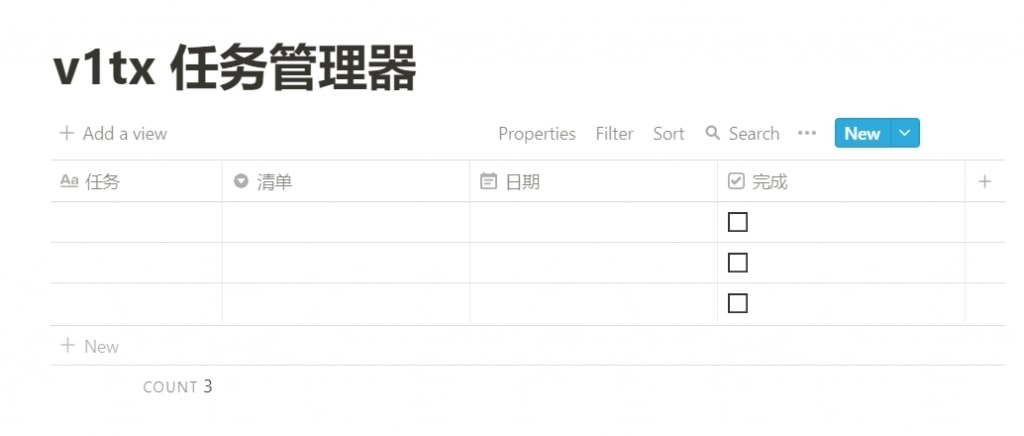
接下来我们就以该框架为基础,创建任务管理器的各个模块
收件箱
在清单软件中,收件箱是非常重要的部分,所有的任务一般都会先添加到收件箱,所以这里我们就先把收件箱创建好
点击列表上方的 Add a view 链接,添加一个新的表格视图,并将其命名为收件箱
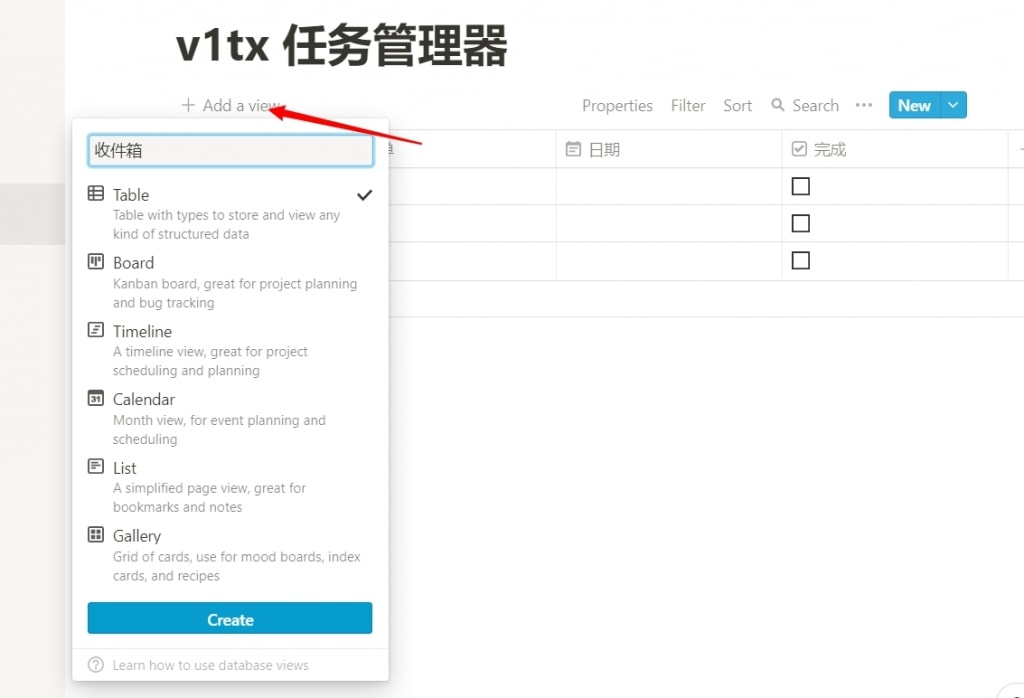
在收件箱中,所有的任务都是未分类、未设置日期和未完成的,所以我们需要设置筛选,只留下清单、日期和完成字段为空的任务
点击 Filter,添加对应的筛选,设置可参考下图
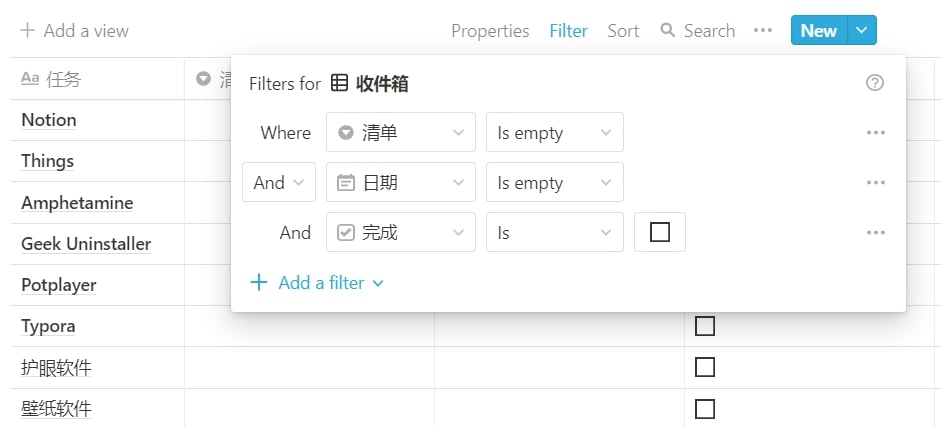
清单列表
点击视图按钮,添加你所需要的清单,比如在v1tx任务管理器中我就添加了软件发现和软件推荐两个清单,分别对应两类不同的任务
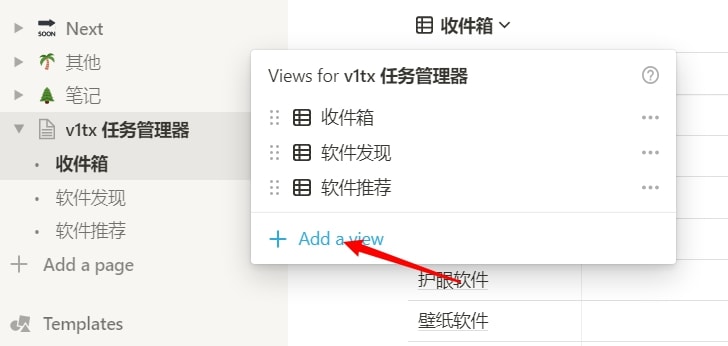
接下来在每个任务的清单字段中添加对应的选项,然后添加筛选,筛选出特定的清单标签的任务和未勾选完成的任务
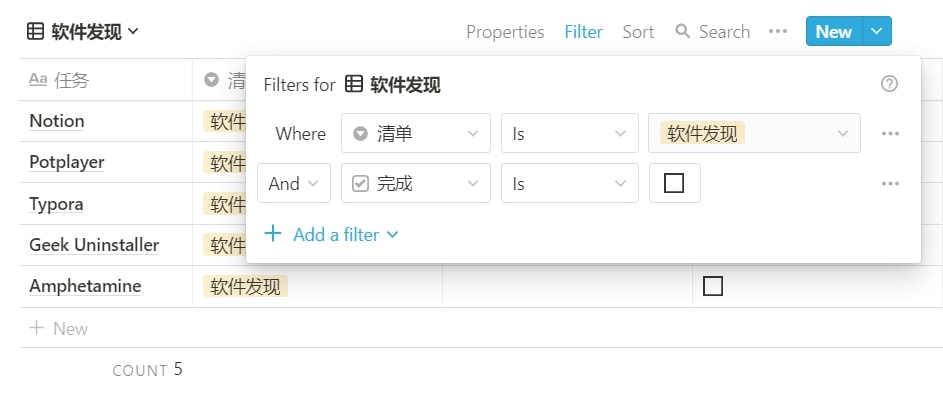
今天和计划列表
今天和计划列表是非常重要的部分,它们包含了当天和未来一段时间内的任务
今天的设置比较简单,筛选出当天的任务就可以了,当然你也可以在任务添加时间提醒
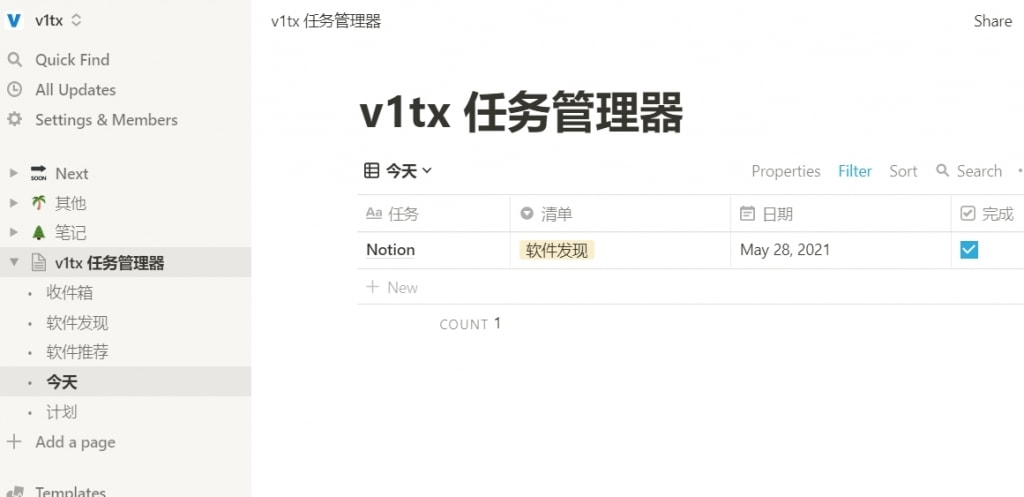
计划列表则需要列出未来一段时间的任务,并且最好设置按时间排序
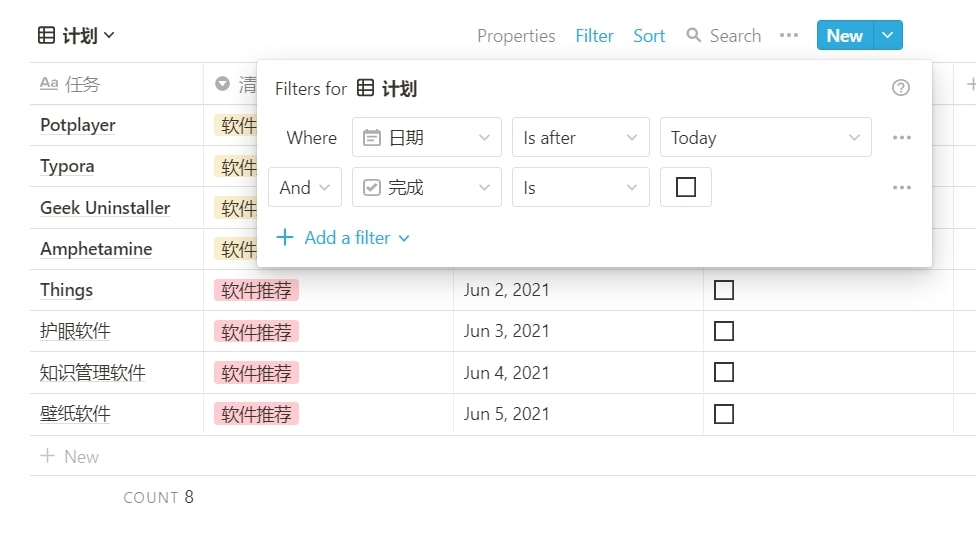
日历视图
在管理任务时,一些人会喜欢结合日历来安排任务,有些人可能还会用日历软件来管理,而在Notion中,我们可以直接使用它的日历视图为自己的待办程序添加日历功能
添加一个新的视图,和前几次不同的是这次选择 Calendar 日历视图
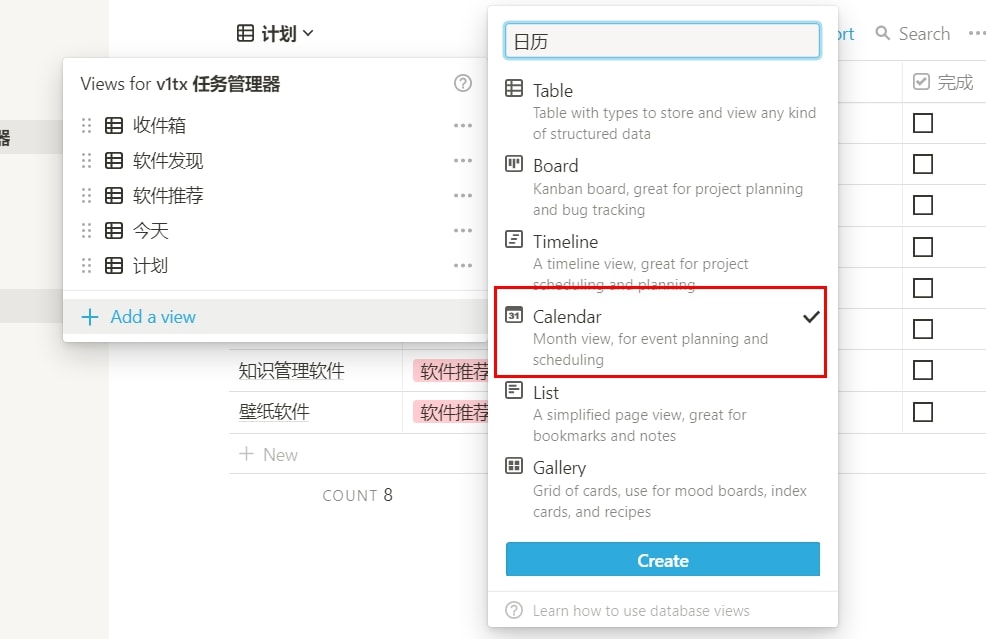
这样我们又得到了一个可以直接操作的日历,安排好的任务都会显示在日历中
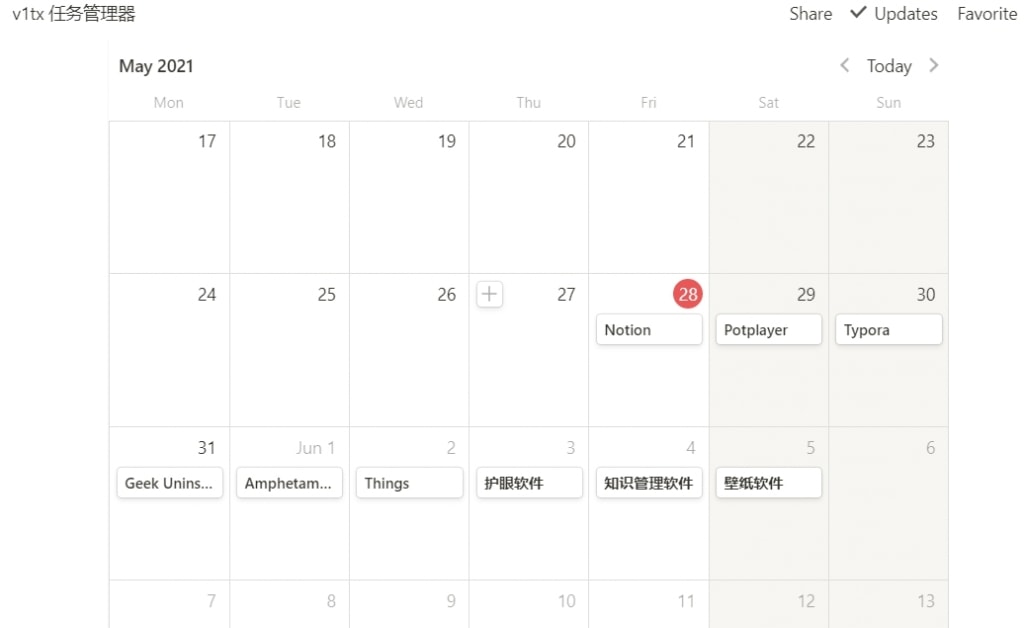
美化
通过以上操作,我们已经做出了一个可以使用的任务管理工具,不过看起来还是很简陋的,最后还是需要一些调整和美化的,比如添加页面图标和封面图、新增一些装饰元素等,你可以根据自己的偏好进行设置,对于应用的体验有很明显的提升
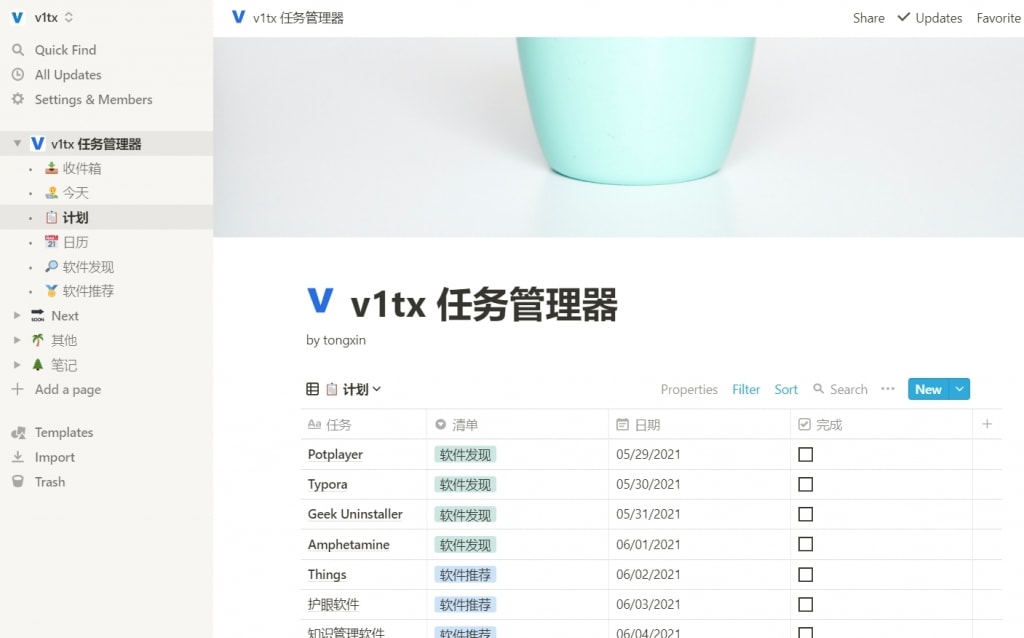
以上就是本文使用Notion搭建任务管理软件的一些分享,除了这些外,还可以做很多的扩展,你可以根据自己的需要增加其他功能,更多Notion技巧查看我们的Notion使用教程